怎么把图片转为PDF?分享三个不损画质的转换方法
工作中要把产品图、设计稿整理成PDF文档,或是想把手机里的照片做成电子相册保存,很多人转换后发现图片模糊、色彩失真,好好的素材全白费。今天就分享三个不损画质的图片转PDF方法,步骤清晰,新手也能一次成功。

方法一:迅捷PDF转换器web
迅捷PDF转换器是一款便捷实用的在线工具。它支持多种文件格式相互转换,如PDF与 Word、Excel、PPT等Office文档之间都能一键转换,且转换时会保留原文排版,转换成功率高。除格式转换外,它还具备丰富功能,如文档处理中的PDF文本编辑、图像处理,可自由管理文档页面,轻松一键添加水印和签名。自带文字语音识别、文档翻译等功能,实现多国语言一键识别,还原文字排版格式。
操作步骤:
①打开浏览器,搜索“迅捷PDF转换器”进入官网后,找到“图片转PDF”功能,点击进入操作界面。
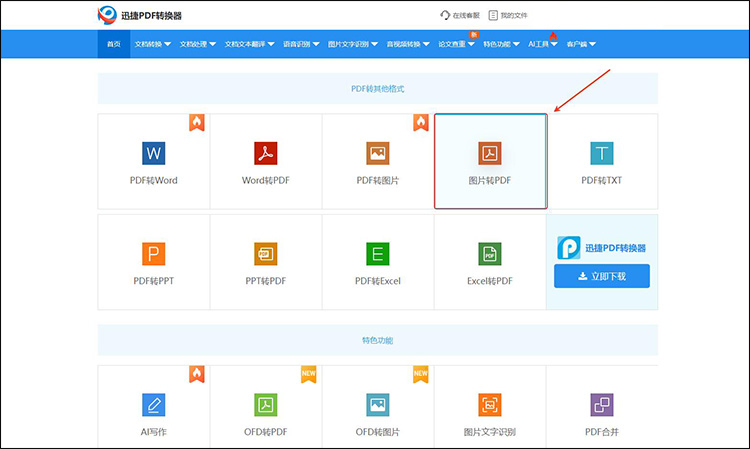
②页面中间显示“点击上传图片”区域,可直接将电脑图片拖拽到该区域,支持上传多张图片转换。
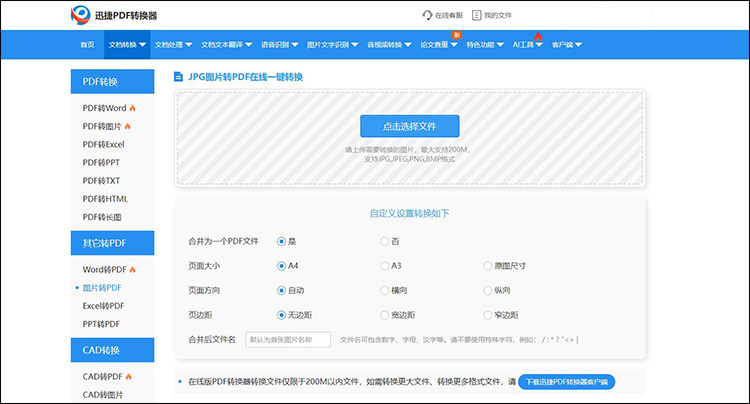
③上传后,右侧可设置“页面大小”、“页面方向”等参数设置,最后,点击【开始转换】。
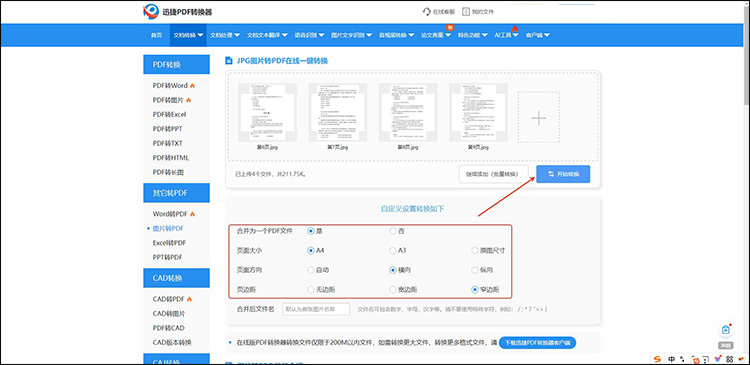
④转换成功后点击【立即下载】将转换好的PDF保存到设备中,打开即可查看无损画质的文档。
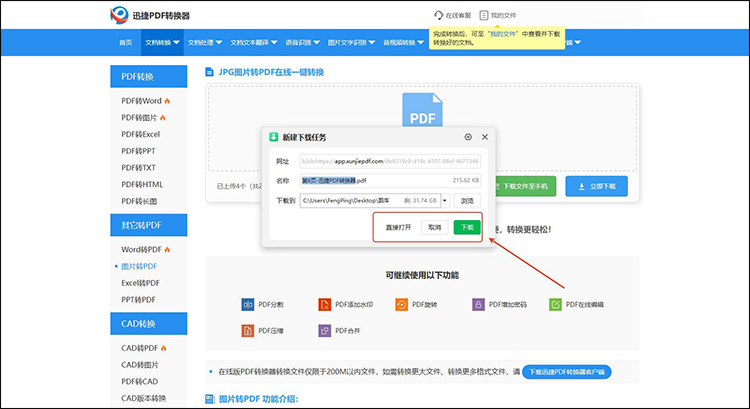
方法二:AI PDF助手 web
AI PDF助手是一款功能强大的在线PDF处理工具,以智能交互为核心,为用户带来便捷的文档处理体验。输入指令即可快速转换文档,为文档加密、添加水印等操作。 便捷的操作与多样的功能,让文档处理起来更加轻松。
操作步骤:
①打开【AI PDF助手】官网,在主界面,点击【上传文件】按钮,将图片上传到网站中。
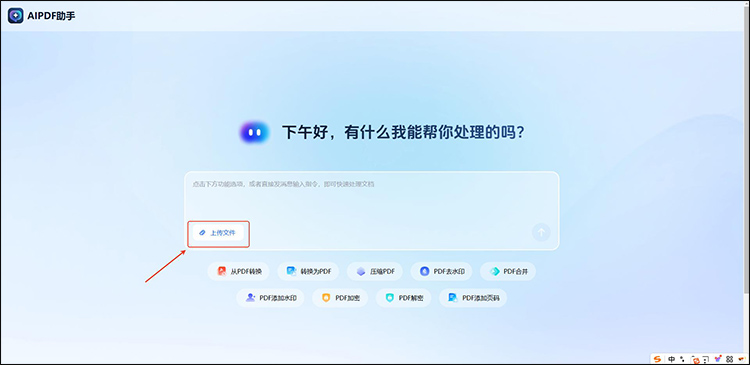
②随后,可选择点击【转换为PDF】按钮,或直接在文档下输入转换指令,如按原图片样式将图片转换为PDF格式。
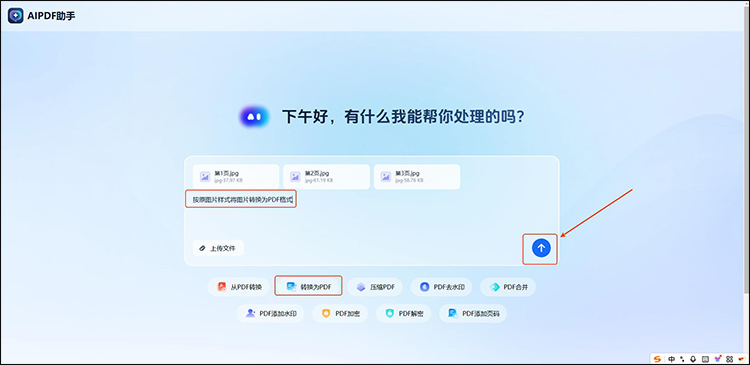
③点击【发送】后开始转换,转换完成后,点击蓝色下载链接即可将转换PDF保存到指定位置。
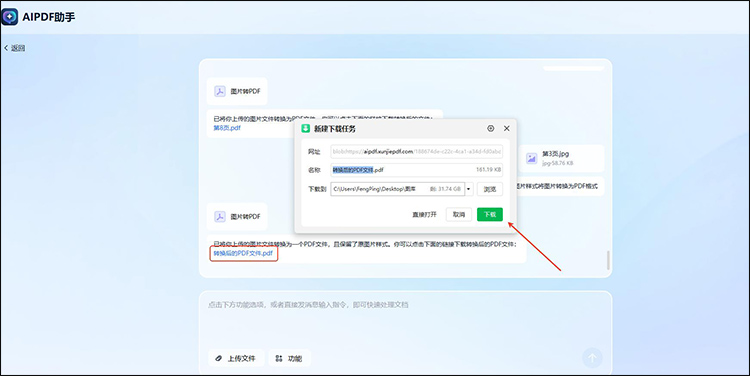
方法三:Adobe Acrobat Pro
Adobe Acrobat Pro是一款专业且功能强大的PDF处理软件,它允许用户轻松创建PDF,能将Word、Excel、PowerPoint等各类文档及扫描件快速高质量地转换为PDF格式。可PDF进行后期编辑,如添加注释、插入文本框,适合专业设计、印刷场景。
操作步骤:
①安装并打开Adobe Acrobat Pro,点击顶部“创建-PDF从文件”。
②在弹出窗口中选择需要转换的图片,可多选,点击“打开”。
③软件自动完成转换,若需调整,点击“编辑PDF”修改布局,最后点击“文件-保存”即可。
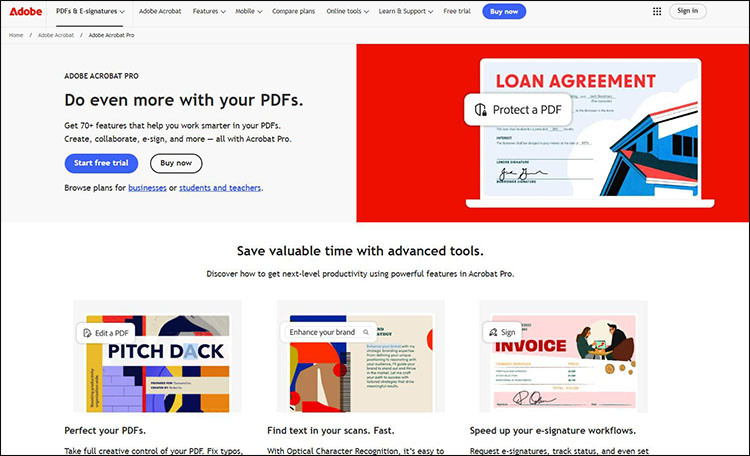
看到这还不知道“怎么把图片转为PDF”?那就一定罚你再看一遍教程啦!相信很多小伙伴打开工具就能轻松将各种格式转换成PDF文件啦,这些工具支持在手机端、电脑端、网页端使用,十分便捷,像整理证件照、扫描的文档时,用起来特别顺手。
相关文章
ppt怎么转为pdf?4个快速转换方法
ppt怎么转为pdf?在日常工作和学习中,PPT转PDF的需求十分常见。PPT作为一种常用的演示工具,被广泛应用于商务汇报、学术交流等场合。将PPT文件转换为PDF格式不仅能使文档更加稳定、易于分享,还能有效保护内容不被随意修改。本文将详细介绍四种快速且实用的转换方法,帮助你轻松完成PPT转PDF。无论你是技术小白还是办公达人,都能找到适合自己的方式。
pdf如何转换为jpg图片格式?分享4种可以轻松掌握的方法
pdf如何转换为jpg图片格式?在日常工作和学习中,我们经常需要将PDF文件转换为JPG图片格式,以便于在多种设备和平台上更灵活地查看与分享。PDF以其出色的稳定性和兼容性著称,而JPG图片则便于快速打开和传输。本文将分享4种可以轻松掌握的PDF转图片方法,帮助大家在不同场景下轻松完成转换。
ppt转换pdf怎么操作?4种转换方法任你选
ppt转换pdf怎么操作?在日常办公和学习中,将PPT演示文稿转换为PDF格式的需求十分常见。PDF格式的优势在于其跨平台兼容性、文件大小相对较小以及良好的呈现效果,能够确保文档在不同设备和操作系统上的阅读体验一致。本文将为大家详细介绍四种简单易学的PPT转PDF方法,帮助你轻松完成转换。
pdf如何转换为jpg图片格式?三种方法让转换更简单
pdf如何转换为jpg图片格式?在处理日常办公或学习资料时,经常会遇到需要将PDF文件转换为JPG图片格式的情况。无论是为了更方便地在社交媒体上分享文档内容,还是为了更灵活地编辑图片中的信息,PDF转JPG的需求都日益增多。在接下来的内容中,本文将介绍三种简单有效的PDF转图片的方法,帮助你轻松完成文件转换。
5个PDF转换成Word工具使用技巧分享,让转换更快速
在日常办公和学习中,我们经常需要将PDF文件转换为Word文档,以便进行编辑和修改。然而,PDF文件格式的特殊性,使得直接复制粘贴往往会导致格式错乱。为了解决这个问题,本文将分享5个PDF转换成Word的实用工具和技巧,大大提高你的工作效率,告别繁琐的PDF转Word格式调整,轻松应对各种文档处理需求,一起来看看吧~

 ”
” ”在浏览器中打开。
”在浏览器中打开。

